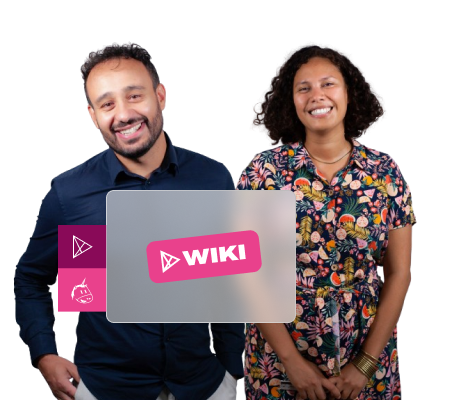Connexion de Strategy à SAS
L’objectif de ce wiki est de décrire les possibilités qu’offre l'outil de Business Intelligence Strategy afin de pouvoir importer de la donnée provenant de SAS. Il y a deux manières de se connecter à de la donnée grâce à Strategy :
- Soit lors de la conception de la couche sémantique, qui se connecte à un entrepôt de données parmi les bases de données accessibles par l’outil
- Soit grâce à l’import de données externes, qui est une fonctionnalité disponible depuis Strategy Web et Strategy Desktop
Strategy permet de se connecter à des fichiers de données SAS. Cependant, cette méthode de connexion ne permet pas l’utilisation de la couche sémantique de Strategy. Cet import ne participe donc pas à la création de la couche sémantique et ne bénéficie pas de toutes les fonctionnalités qui y sont liées. Cela comprend également la gestion de la sécurité. En effet, une partie de la sécurité ne peut se faire que sur les objets de la couche sémantique.
Import des fichiers de données SAS sur Strategy
L’import des fichiers de données SAS se fait par import de données externe via Strategy Web.
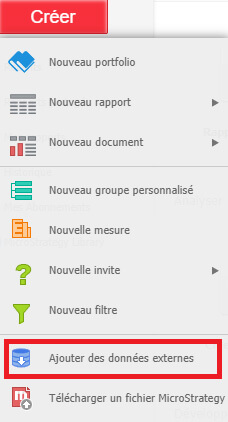
Depuis cette option, il existe deux techniques différentes qui permettent de récupérer l’information concernée.
Import à partir d'un fichier sur le disque depuis Strategy Web
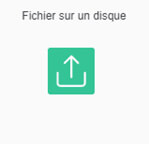
La première option, la plus simple, consiste à importer simplement un fichier depuis votre disque. Strategy met donc à disposition un explorateur de fichiers qui permet d’aller récupérer le fichier cible afin d’en importer les données. L'inconvénient avec cette technique est que l’import est manuel et le rafraîchissement n’est pas automatique.
Import à partir d'une URL depuis Strategy Web
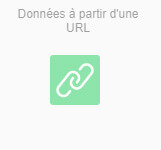
L’import de données à partir d’une URL est une option à activer sur l’outil Strategy.
Afin de permettre l’utilisation de l’import de données à partir d’une URL, il faut que l’administrateur se positionne sur le client lourd de Strategy (Developer).
Il faut alors sélectionner le projet en question, aller dans les "configurations du projet".
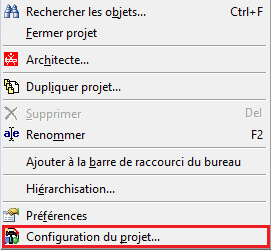
Il faut ensuite accéder au menu "Importer les données". C’est ici que l’on peut activer le téléchargement de fichiers d’URL par les différents protocoles : http://, https://, ftp://, file://.
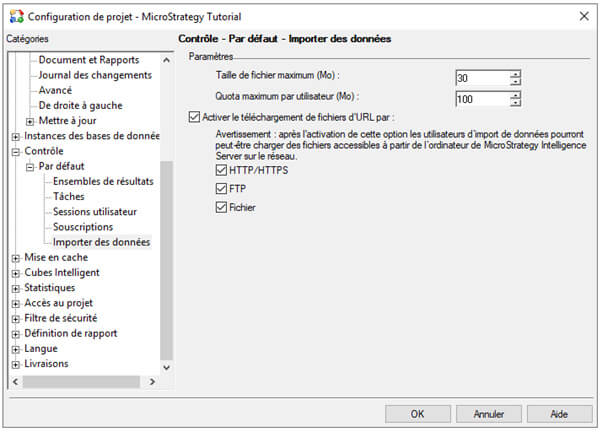
Si l’on veut utiliser le protocole file://, il faut alors l’ajouter manuellement dans la liste des URL autorisées. Cette étape se déroule sur Strategy Web :
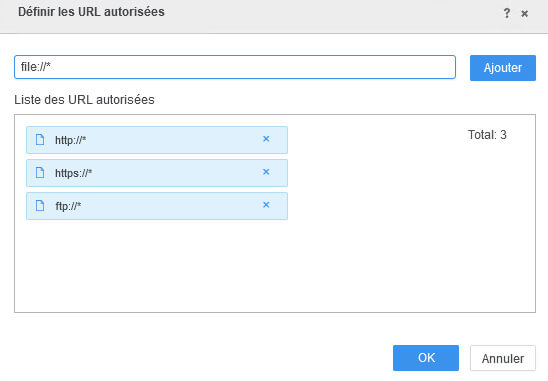
Une fois les protocoles choisis mis en place, il ne vous reste plus qu’à indiquer les chemins d’accès aux fichiers, qui vous permettront de préparer la donnée de la même manière que pour un cube intelligent classique.
L’avantage de ce mode d’import est la mise en place d’un rafraîchissement automatique, ce qui permet aux utilisateurs d’avoir les données constamment à jour, à condition que les fichiers cibles visés par les URL soient eux aussi mis à jour.
Pour mettre en place le rafraîchissement automatique, il suffit de faire un clic droit sur le cube en question, de sélectionner “Planning” et de rentrer les paramètres demandés pour la planification.
Finalisation des opérations
Une fois le mode d’import sélectionné, les données SAS sont alors stockées dans Strategy sous forme de Cubes Intelligents (ou Intelligent Cube en anglais) permettant d’accéder aux services OLAP. Cette méthode d’import a l’avantage d’optimiser les performances de l’outil lors de la création d’un rapport car les données seront directement stockées sous Intelligence Server. Le chargement des données se fera donc via le moteur analytique de Strategy et non via une requête SQL, ce qui permet d'optimiser le temps d'exécution des jeux de données.
Ce cube intelligent est alors à disposition et peut être utilisé comme tout autre cube intelligent dans Strategy. Il est possible grâce à ce cube de créer des rapports, documents (tableaux de bord) et portfolios (Data Visualisation). Il est également possible de créer de gros jeux de données à l’intérieur desquels on retrouvera plusieurs rapports concernant plusieurs tables. On pourra alors définir les éléments de jointure entre les tables ainsi que des filtres afin de restreindre les données aux utilisateurs.
La mise en place d'un filtre de sécurité pour les utilisateurs sur les jeux de données n'est certes pas possible avec ce mode de connexion, mais on peut tout de même affecter des contraintes d'accès aux jeux de données pour certains utilisateurs ou groupes d’utilisateurs.
Ces modes d’accès à des données externes fonctionnent de la même manière pour les fichiers de type Excel, CSV, JSON, GeoJSON, Texte, KML (OData uniquement par URL).
Next Decision dispense des formations sur de nombreux outils. Vous recherchez une formation sur les outils que nous avons mentionnés dans cet article ? Consultez notre catalogue de formations en suivant les liens suivants : Formation Strategy ou Formation SAS.
Vous souhaitez être accompagnés sur vos projets Strategy ? Contactez-nous !